你当前正在访问 Microsoft Azure Global Edition 技术文档网站。 如果需要访问由世纪互联运营的 Microsoft Azure 中国技术文档网站,请访问 https://docs.azure.cn。
如何创建和部署 Azure 云服务(经典)
重要
从 2024 年 9 月 1 日开始,已弃用所有客户的云服务(经典版)。 从 2024 年 10 月开始,Microsoft 将停止并关闭任何正在运行的现有部署,数据将永久性丢失。 新部署应使用基于 Azure 资源管理器的新型部署模型 Azure 云服务(外延支持)。
Azure 门户提供了两种创建和部署云服务的方法:快速创建和自定义创建。
本文介绍如何使用“快速创建”方法创建新的云服务,并使用“上传” 在 Azure 中上传和部署云服务包。 使用此方法时,Azure 门户会在进行操作时提供方便的链接供你完成所有要求。 如果创建云服务时还准备部署该云服务,则可以使用“自定义创建”同时执行这两项操作。
注意
如果计划从 Azure DevOps 发布云服务,请使用“快速创建”,然后从“Azure 快速入门”或仪表板设置 Azure DevOps 发布。 有关详细信息,请参阅使用 Azure DevOps 向 Azure 持续交付,或查看“快速入门”页的帮助 。
概念
要将应用程序部署为 Azure 中的云服务,需要以下三个组件:
- 服务定义
云服务定义文件 (.csdef) 可定义服务模型,包括角色数量。 - 服务配置
云服务配置文件 (.cscfg) 提供云服务和各个角色的配置设置,包括角色实例的数量。 - 服务包
服务包 (.cspkg) 包含应用程序代码和配置以及服务定义文件。
可在此处了解有关这些组件以及如何创建包的详细信息。
准备应用
部署云服务之前,必须根据应用程序代码创建云服务包 (.cspkg),并创建云服务配置文件 (.cscfg)。 Azure SDK 提供了用于准备这些必需的部署文件的工具。 可以从 Azure 下载 页安装 SDK,并使用希望用于开发应用程序代码的语言。
导出服务包之前,三种云服务功能需要特殊的配置:
- 若要部署使用传输层安全性 (TLS)(以前称为“安全套接字层”(SSL))进行数据加密的云服务,请为 TLS 配置应用程序。
- 如果要配置与角色实例的远程桌面连接,请为远程桌面配置角色。
- 如果要为云服务配置详细监视,请为云服务启用 Azure 诊断。 最少监视(默认监视级别)使用从角色实例(虚拟机)的主机操作系统中收集到的性能计数器 。 “详细监视”收集基于角色实例中性能数据的其他度量信息,以便对应用程序处理期间出现的问题进行进一步分析。 若要了解如何启用 Azure 诊断,请参阅在 Azure 中启用诊断。
要使用 Web 角色或辅助角色创建云服务,必须 创建服务包。
开始之前
- 如果需要安装 Azure SDK,请选择“安装 Azure SDK”打开 Azure 下载页,然后下载你选择用于开发代码的相应语言的 SDK。 稍后有机会进行安装。
- 如果任何角色实例需要证书,请创建这些证书。 云服务需要带有私钥的 .pfx 文件。 可在创建和部署云服务时将这些证书上传到 Azure。
创建和部署
登录到 Azure 门户。
选择“创建资源”>“计算”,然后向下滚动到“云服务”并选择它。
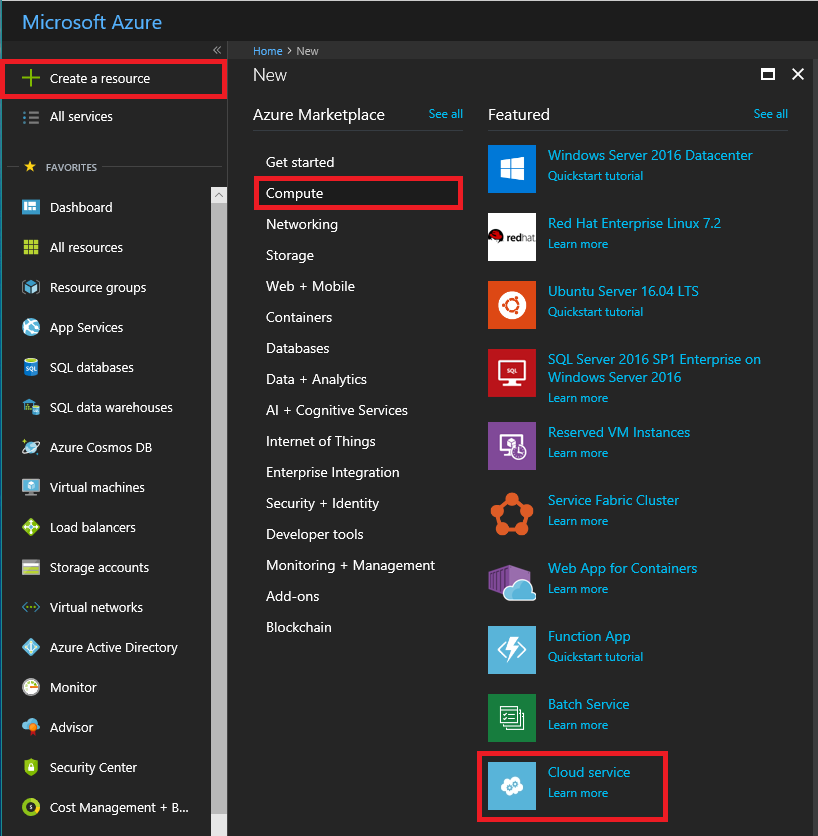
在新的“云服务” 窗格中,输入“DNS 名称” 的值。
创建一个新“资源组” 或选择一个现有的资源组。
选择“位置” 。
选择“包”,这会打开“上传包”窗格。 填写必填字段。 如果任何角色包含单个实例,请确保选中“即使一个或多个角色包含单个实例也进行部署” 。
请确保选中“开始部署” 。
选择“确定”,这会关闭“上传包”窗格。
如果你没有任何可添加的证书,请选择“创建”。
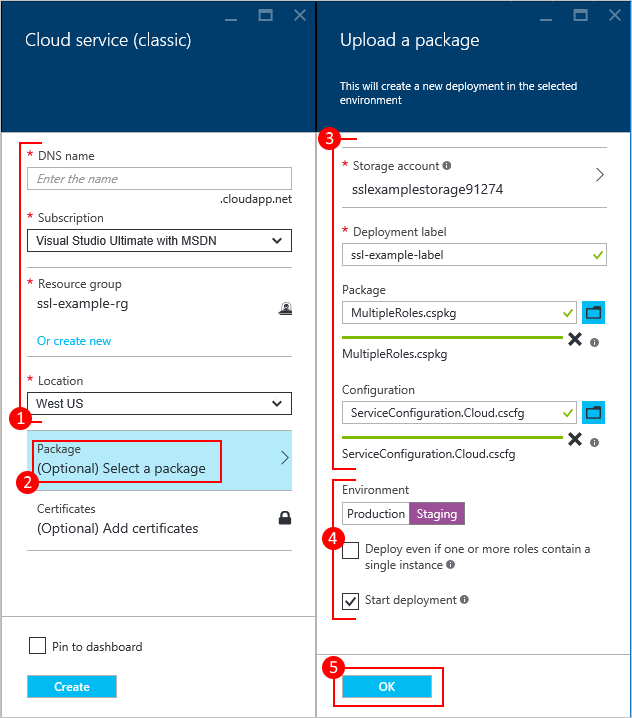
上传证书
如果部署包已 配置为使用证书,现在就可以上传证书。
选择“证书” ,并在“添加证书” 窗格中,选择 TLS/SSL 证书 .pfx 文件,并提供证书的密码 ,
选择“附加证书”,然后在“添加证书”窗格中选择“确定”。
在“云服务”窗格中选择“创建”。 当部署达到“就绪”状态时,请继续执行后续步骤。
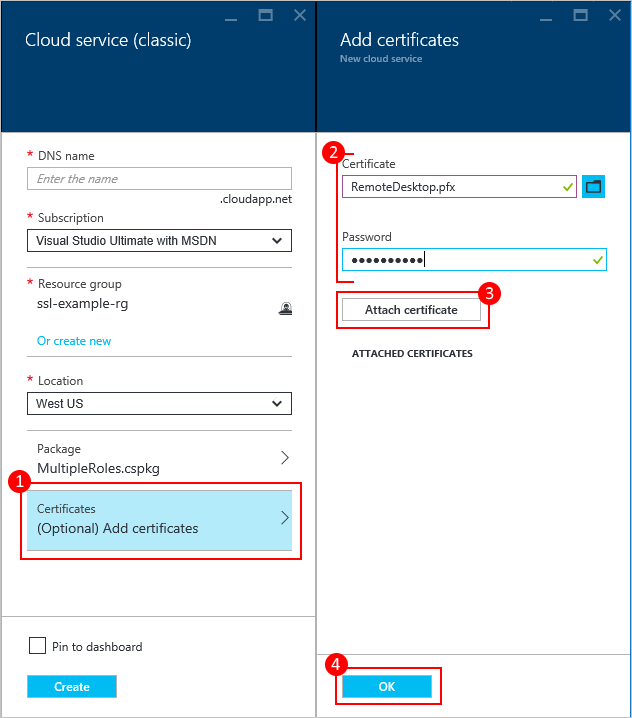
确认部署已成功完成
选择云服务实例。
状态应显示该服务 正在运行。
在“概要”下,选择“站点 URL”以在 Web 浏览器中打开云服务。
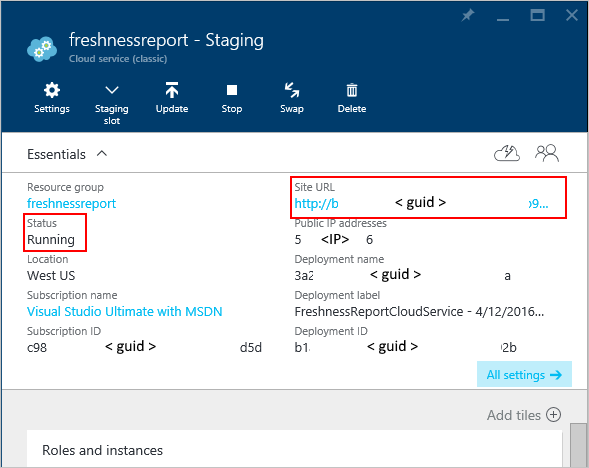
后续步骤
- 云服务的常规配置。
- 配置 自定义域名。
- 管理云服务。
- 配置 TLS/SSL 证书。